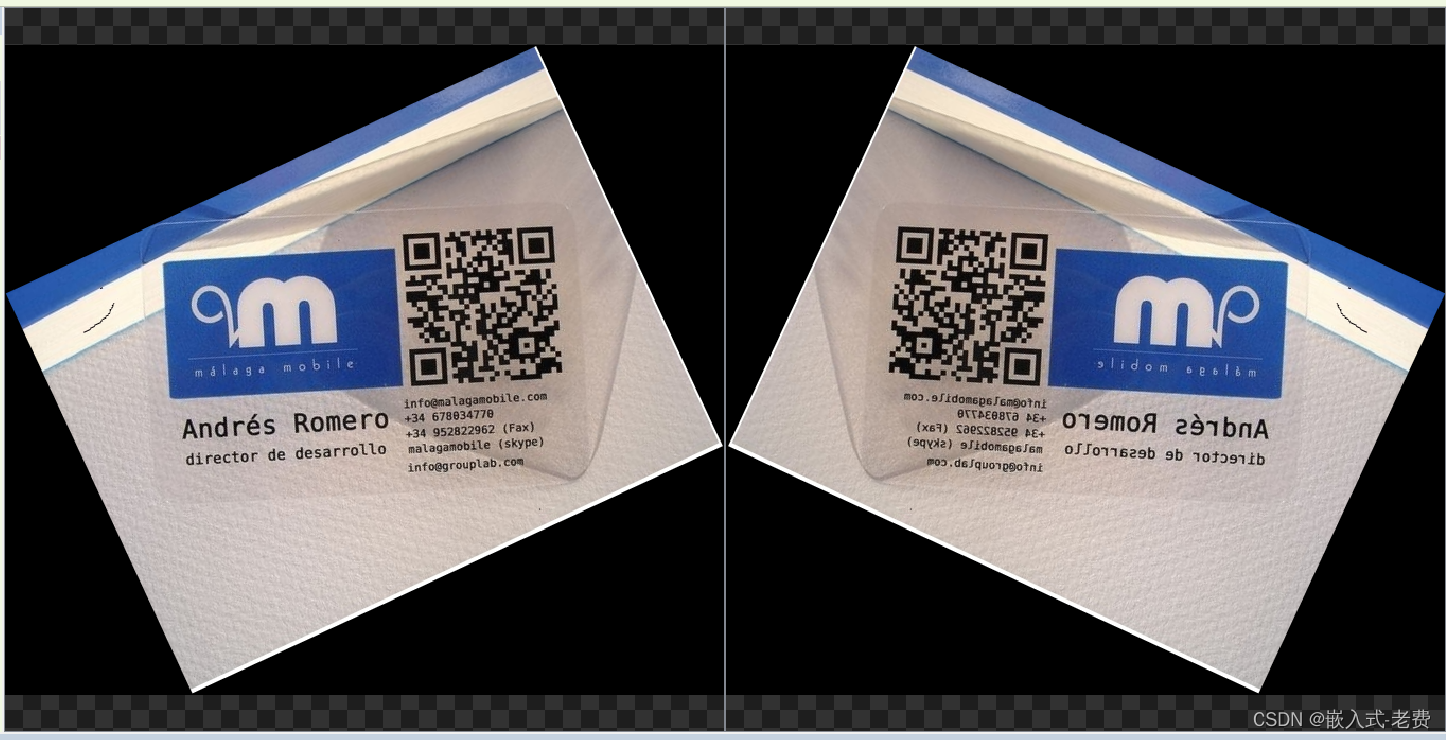- 1水果销量展示(Listview、SimpleAdapter)_安卓水果展示代码
- 2java实现猜数字游戏_java猜数字游戏while循环
- 3嵌入式物联网系统的调试与性能优化技巧(附例子)
- 4如何查看自己的公网ip_公网ip查询
- 5【linux】linux服务器判断域名、IP、端口、URL是否有效_linux测试地址是否能访问
- 6注意力机制在CNN中使用总结_注意力机制加在cnn的什么位置
- 7vue hover事件
- 8【从零单排Golang】第十四话:使用rate和ratelimit实现限流限速_uber/ratelimit 使用demo
- 9canvas2image.js将canvas保存为图片(将HTML5画布Canvas的内容保存为本地图片并下载)
- 10CSS 简约动态加载中动画
上位机图像处理和嵌入式模块部署(qmacvisual旋转和镜像)
赞
踩
【 声明:版权所有,欢迎转载,请勿用于商业用途。 联系信箱:feixiaoxing @163.com】
旋转和镜像是图像处理中经常遇到的一个情况。很多时候,摄像头面对物体进行拍摄,未必是正对着进行拍摄的,这个时候就要将拍摄到的图像进行一个角度旋转处理,这样是比较合适的。甚至于说,如果拍摄到的图像是需要镜像处理的,这也算很正常的应用场景。今天,我们正好借着qmacvisual软件来聊一下,应该如何使用它的旋转和镜像功能。
1、创建一个项目
第一步,还是老规矩创建一个项目,
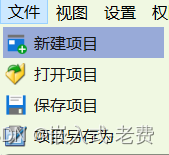
2、创建一个流程
虽然一个项目可以有很多的流程,但今天只是为了掩饰和练习,所以现在创建第一个流程。
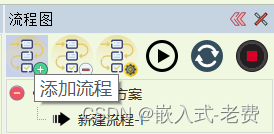
3、读取图片
既然流程创建好了,那么就需要引入第一个插件,即读取图片。这个功能可以从【图像处理】-》【获取图像】处引入。
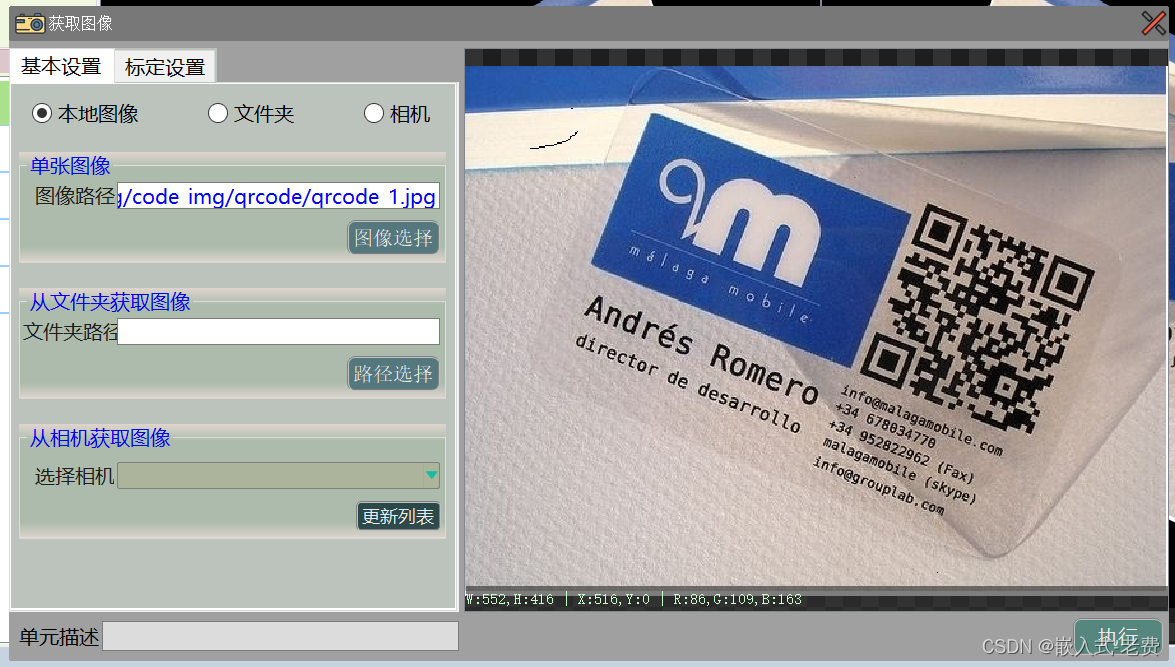
4、图像旋转
关于图像旋转,目前qmacvisual已经实现了这么一个功能。它的位置位于【图像处理】-》【图像显示】。大家可以直接用鼠标拖过来即可。当然拖过来之后,还需要自己进行配置。配置的内容有两方面,一个是源图像的位置,一个是旋转的角度。截图如下所示,
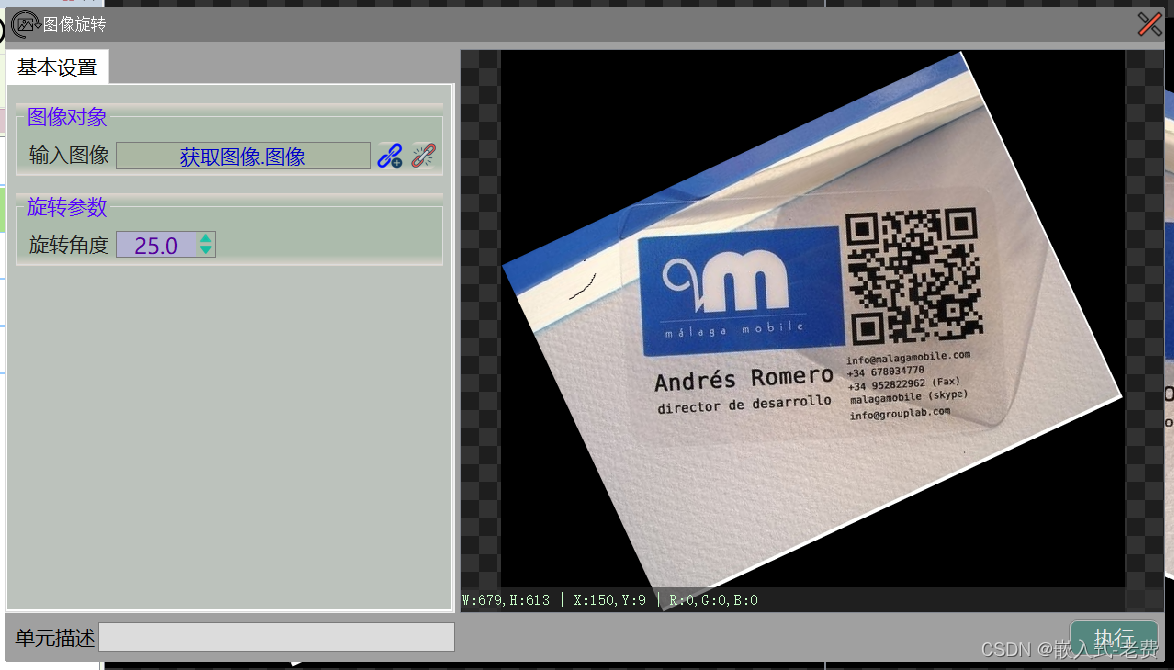
5、图像显示
为了将中间结果放到整个qmacvisual窗口之中,我们还引入了图像显示的控件。它的位置位于【图像处理】-》【图像显示】,简单配置一下需要显示的图像和对应的窗口即可。
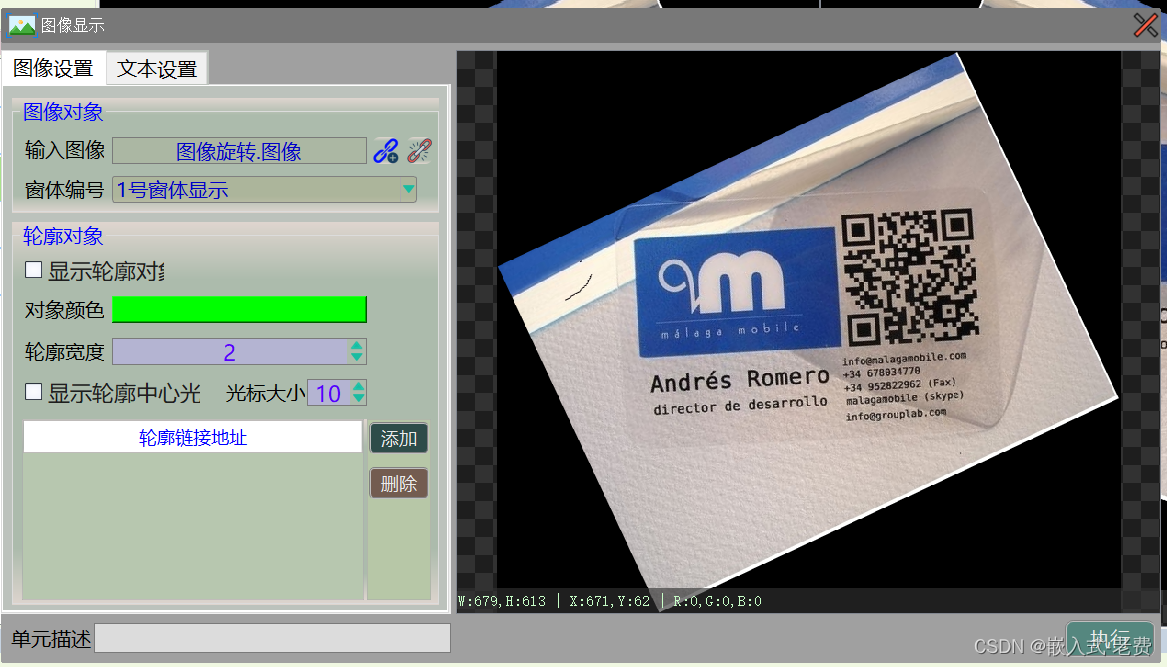
6、图像翻转
图像翻转一般有两种,一种是上下翻转,还有一种是左右翻转。不管是哪一种,qmacvisual目前来说都是支持的。我们直接把对应的控件从【图像处理】-》【图像翻转】拖过来即可。当然,对应的功能也是需要进行配置的。配置内容不算复杂,主要就两部分,一个是源图像的链接,一个是翻转的类型。
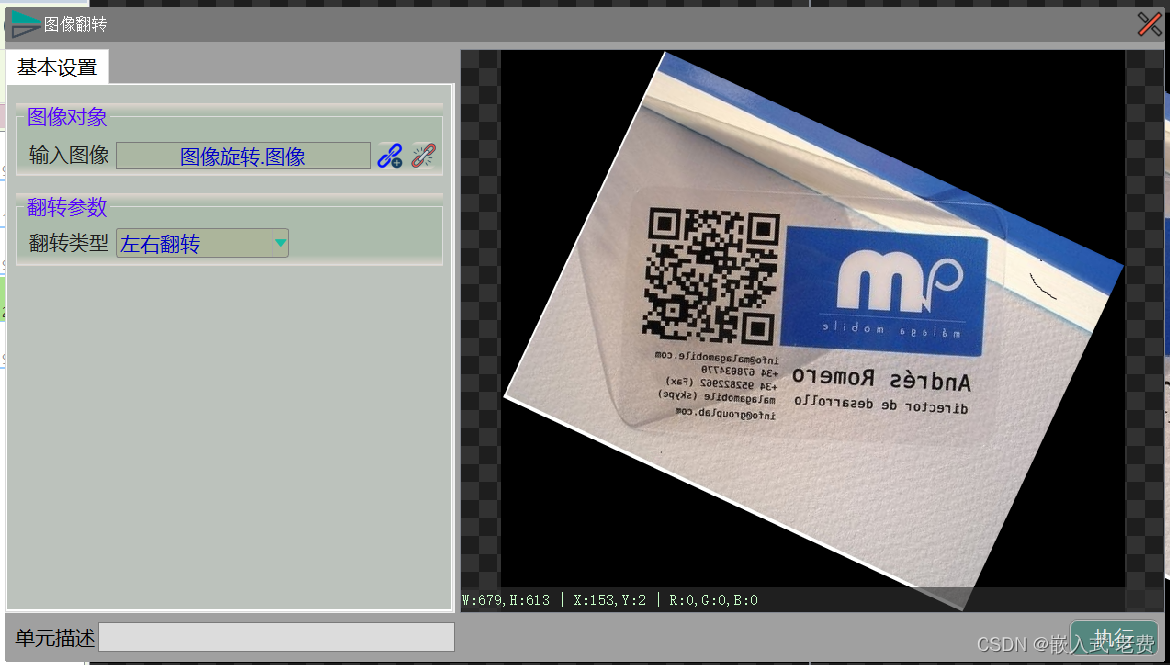
7、再次图像显示
这部分内容和5是一样的。这里之所以还增加一个图像显示,主要是为了对比一下,翻转前和翻转后是什么样的效果。当然在实际应用中,这种旋转和翻转还是经常发生的。有的时候客户不愿意调整作业的位置,我们也不愿意调整安装好的摄像头,这种情况下,用软件来解决问题其实是比较好的一种做法。毕竟不用进行实体的挪动,只是软件上面做一些调优和处理,通常来说是大家都都比较能够接受的做法。所以,整个流程配置之后,它的界面应该是这样的,
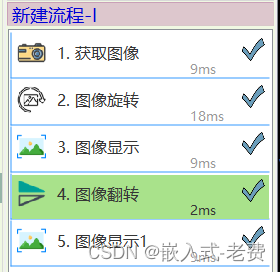
而实际图像处理的效果是这样的,左边是旋转之后的图片,右边是镜像之后的图片。整体好像对称的一面旗帜,非常有意思。大家可以自己回头多多练习、多多实践,这样也能有更多的体会,另外自己也可以加深一下相关知识点的印象。